Como é que posso ativar a Captura 24/7?
Nota: Depois de ativar a Captura 24/7, o dispositivo consome energia rapidamente e deve ser utilizado com um painel solar.
Com a Captura 24/7, a câmara capta uma série de imagens em intervalos regulares e grava automaticamente sempre que é detectado um evento.
1. Aceda à página Definições do dispositivo
2. Toque em Capturar 24/7
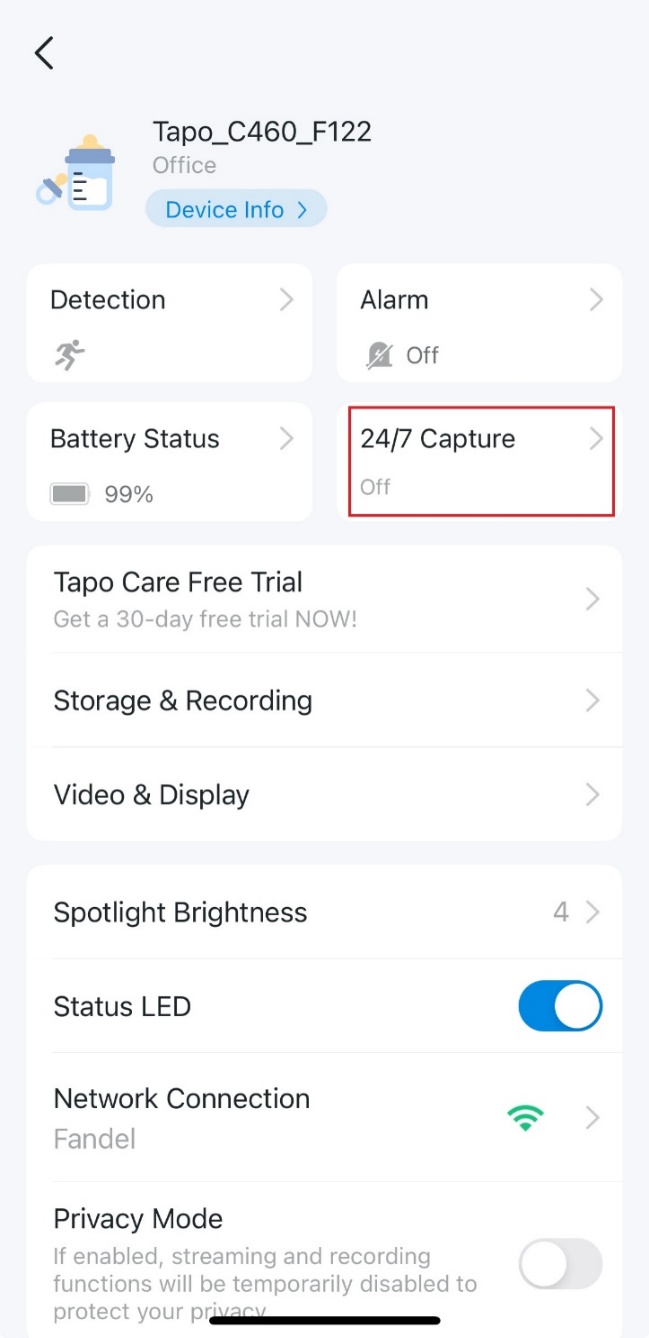
3. Se esta é a primeira vez que configura a Captura 24/7, toque em Iniciar Captura 24/7. Caso contrário, toque em Ativar captura 24/7.
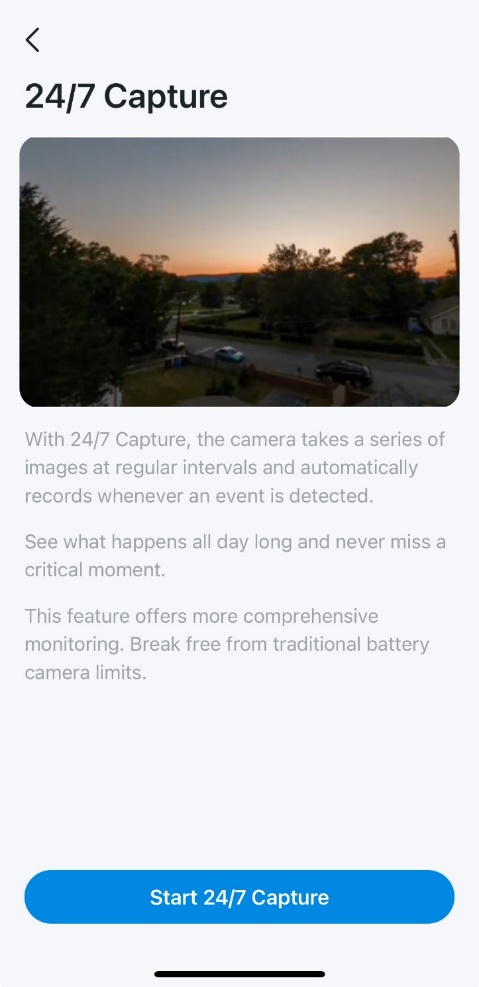
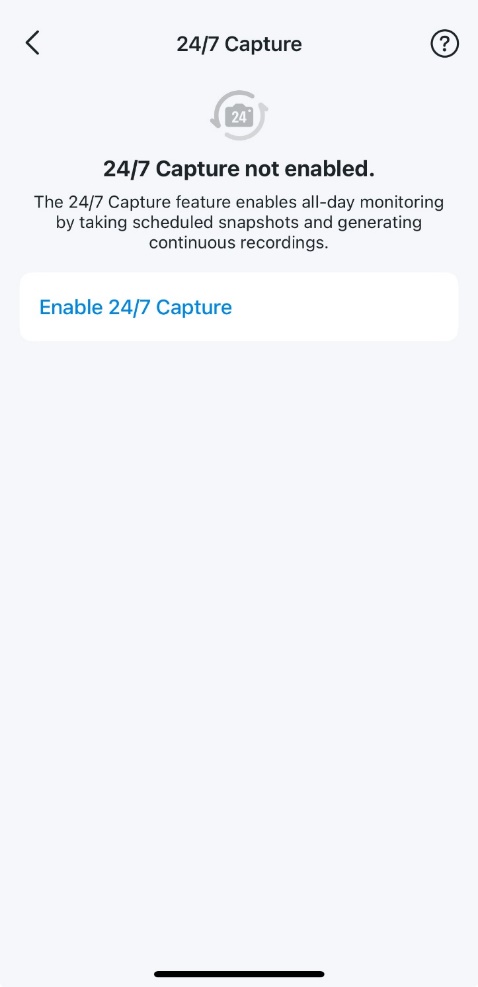
4. Tap Painel solar ligado
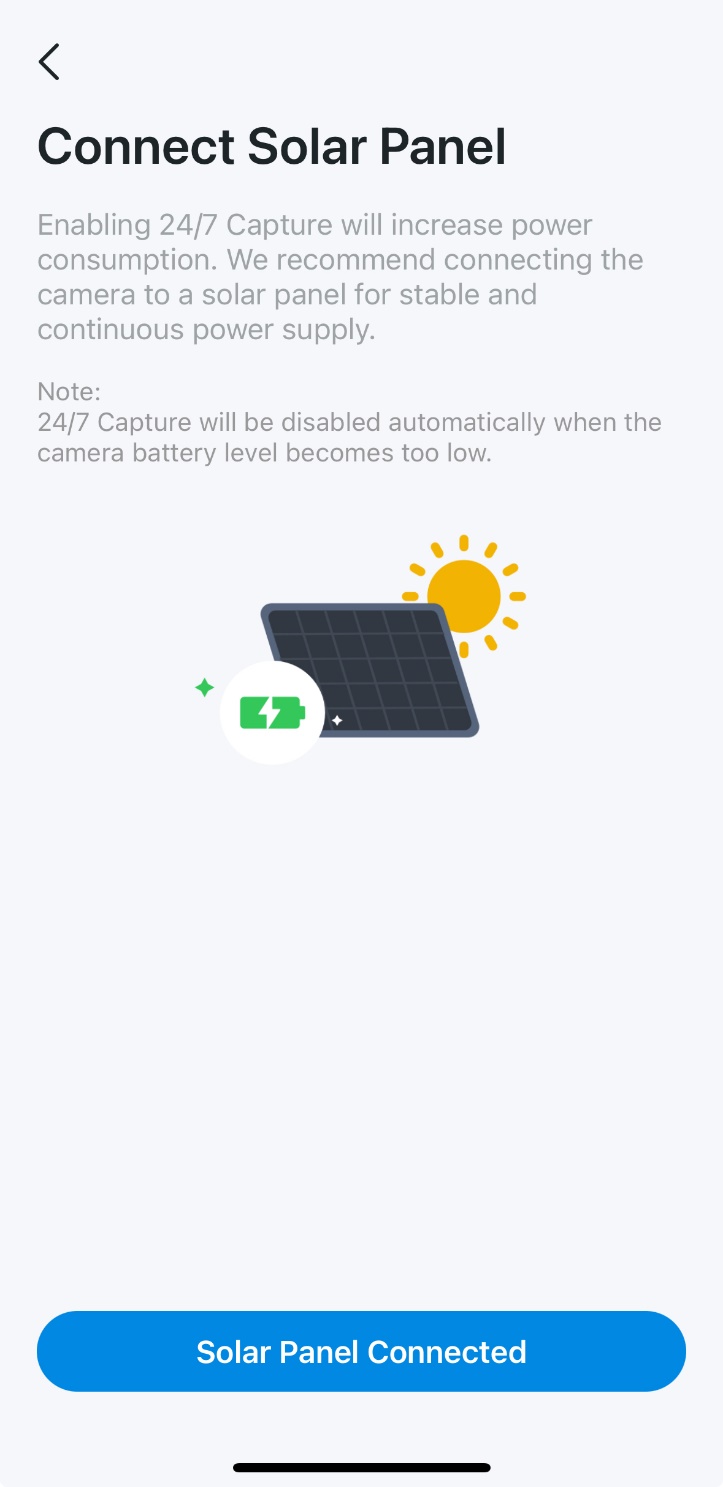
5. Toque em 24/7 ou toque em Substituir a atualagenda de Gravação de Deteção para entrar na página de Captura 24/7.*
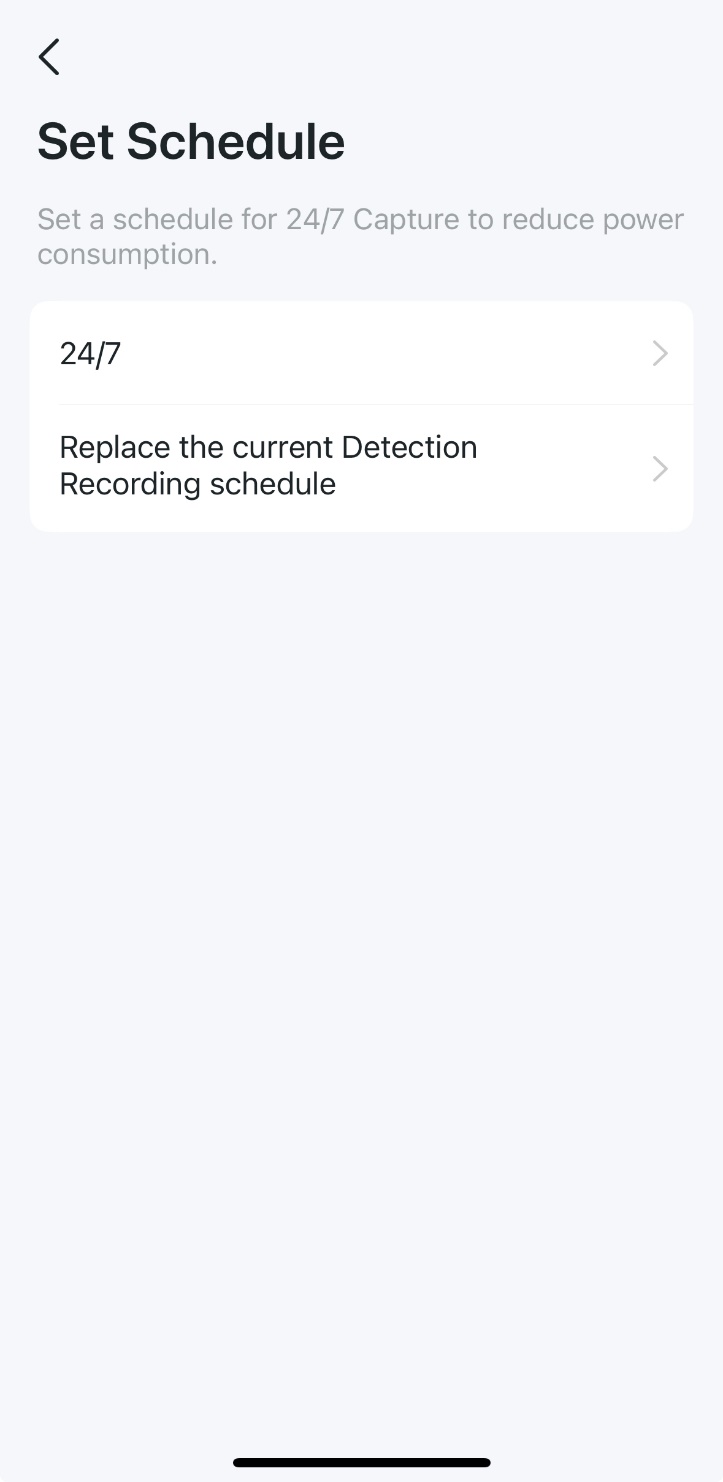
6. Configurar a captura 24/7. (Opcional)
1) Toque em Intervalo de captura para configurar o Intervalo de captura, que indica a frequência com que o dispositivo captura imagens.
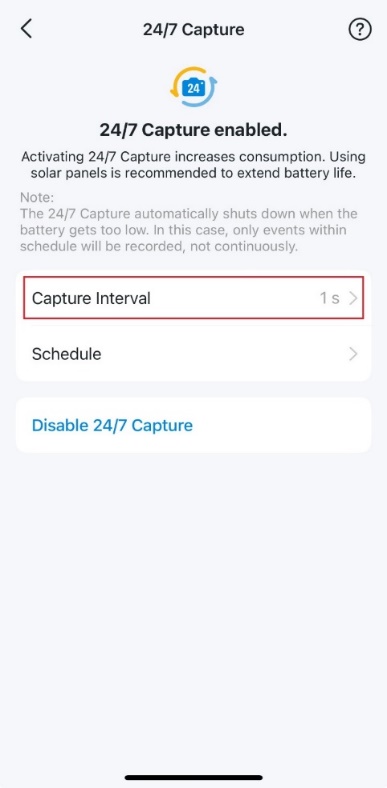
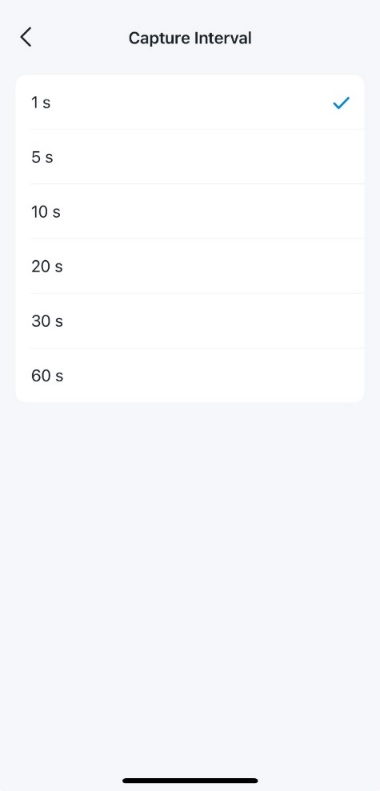
2) Toque em Schedule (Programação ) para aceder à página Recording Schedule (Programação de gravação). Toque em Editar para configurar os períodos de tempo da Captura e da Gravação de deteção.
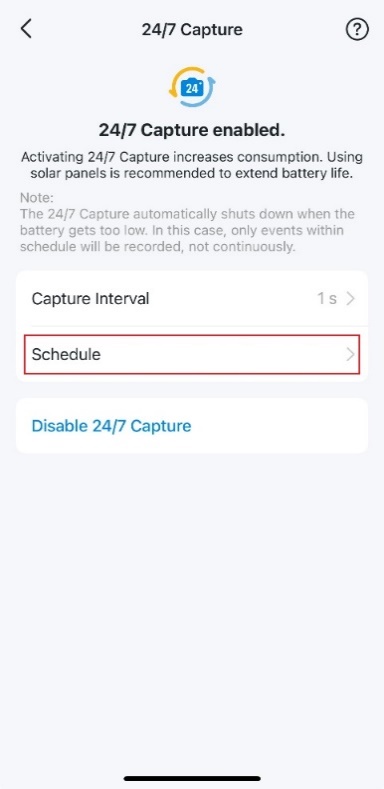
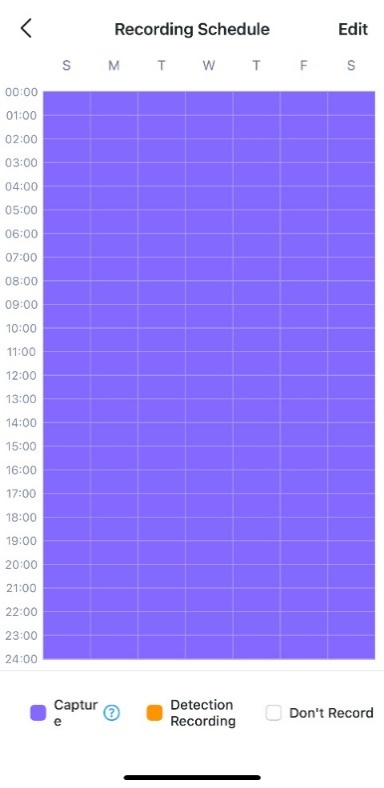
*: Qual é a diferença entre 24/7 e Substituir o atualhorário de gravação da Deteção ?
24/7:
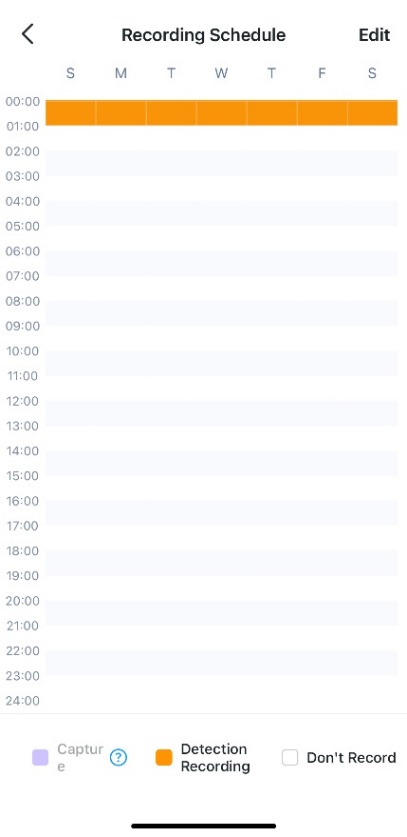
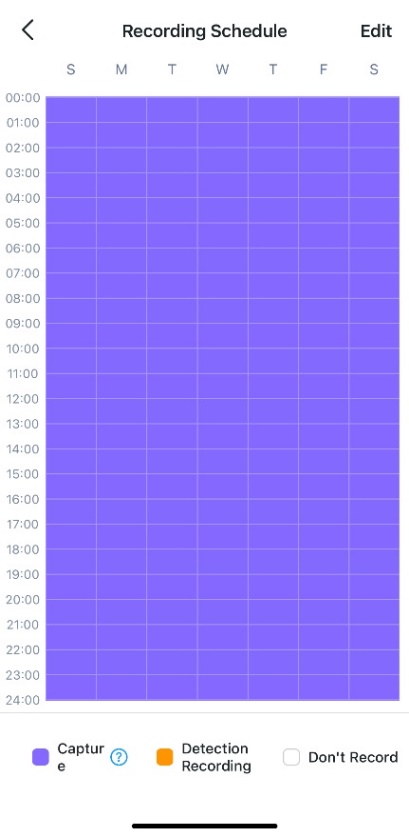
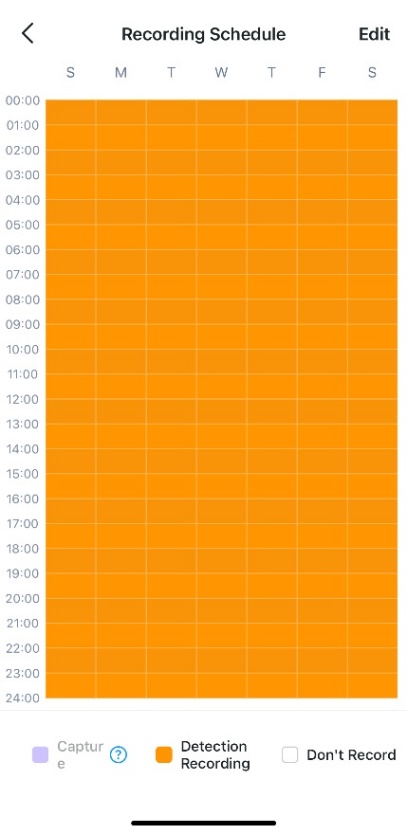
Configuração anterior > Ativar a captura 24/7 Por toque 24/7 > Desativar a captura 24/7
Substituir a atual Deteção Programação de gravação (RDR):
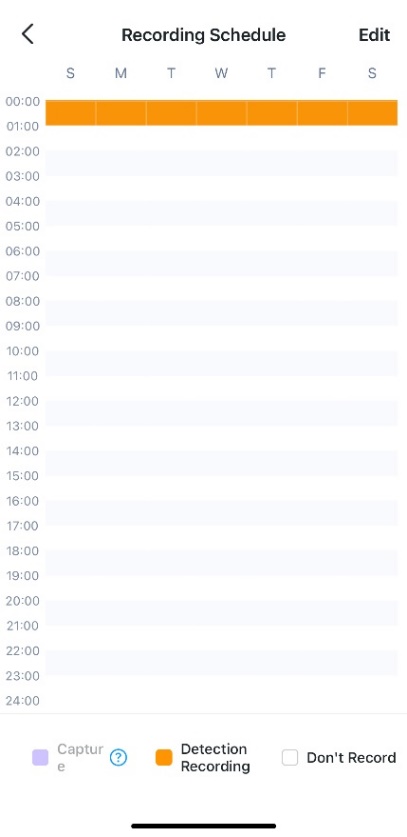
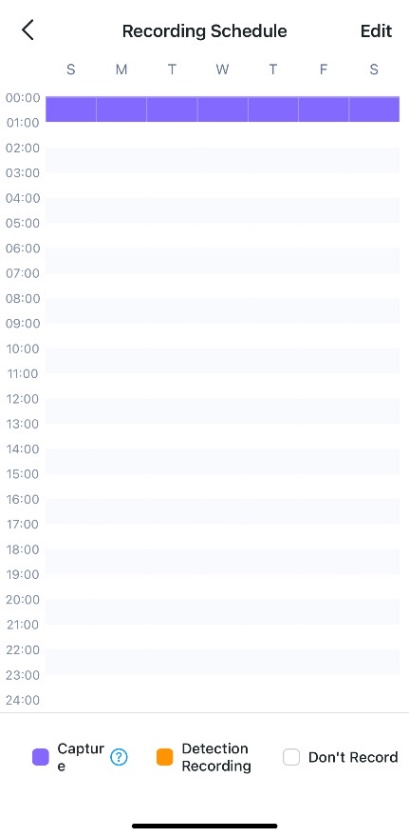
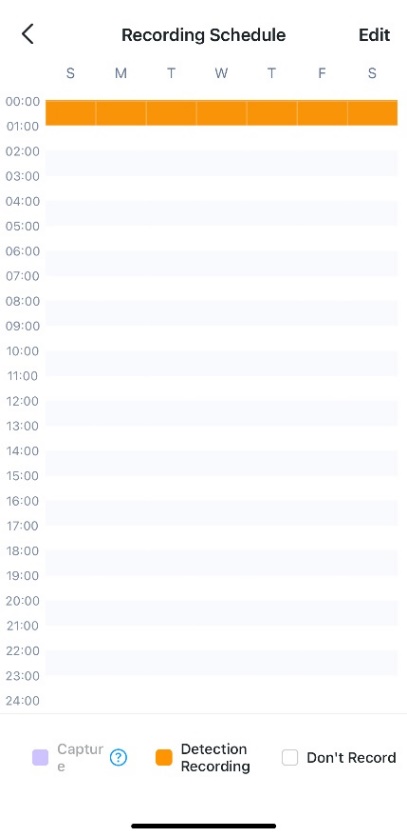
Configuração anterior > Ativar captura 24/7 por toque RDR > Desativar captura 24/7
Este guia foi útil?
A sua resposta ajuda-nos a melhorar o nosso site.

